Il y a quelque temps, nous avons écrit un article sur Cmus - un petit lecteur de musique de console rapide et puissant pour les systèmes d'exploitation de type Unix. Aujourd'hui, nous allons discuter d'un autre lecteur de musique sur console nommé "Musikcube" . C'est également un lecteur de musique en ligne de commande et il possède des fonctionnalités intéressantes telles que la prise en charge multiplateforme et la capacité de diffusion audio sur plusieurs appareils. Il prend en charge GNU/Linux, Mac OS, Raspberry Pi et Windows.
Installer Musikcube
Sur Arch Linux et ses dérivés, Musikube peut être installé depuis AUR en utilisant des outils d'aide tels que Yay .
$ yay -S musikcube
Pour Debian , Ubuntu et d'autres systèmes basés sur DEB, téléchargez le dernier fichier .deb à partir de la page des versions et installez-le comme indiqué ci-dessous. Au moment de la rédaction de ce guide, la dernière version était la 0.26.0.
$ wget https://github.com/clangen/musikcube/releases/download/0.26.0/musikcube_0.26.0_zesty_amd64.deb
$ sudo apt-get install gdebi
$ sudo gdebi musikcube_0.26.0_zesty_amd64.deb
Si vous souhaitez installer Musikcube à partir des sources, reportez-vous aux instructions de construction pour Linux pour le compiler manuellement et l'installer vous-même.
Comment utiliser le lecteur de musique en ligne de commande Musikcube
Une fois installé, tapez musikcube dans le Terminal pour le lancer.
$ musikcube
Vous serez satisfait de la page d'accueil. Sélectionnez OK pour commencer.
Voici à quoi ressemble l'interface de Musikcube. Par défaut, vous serez redirigé vers la vue des paramètres.
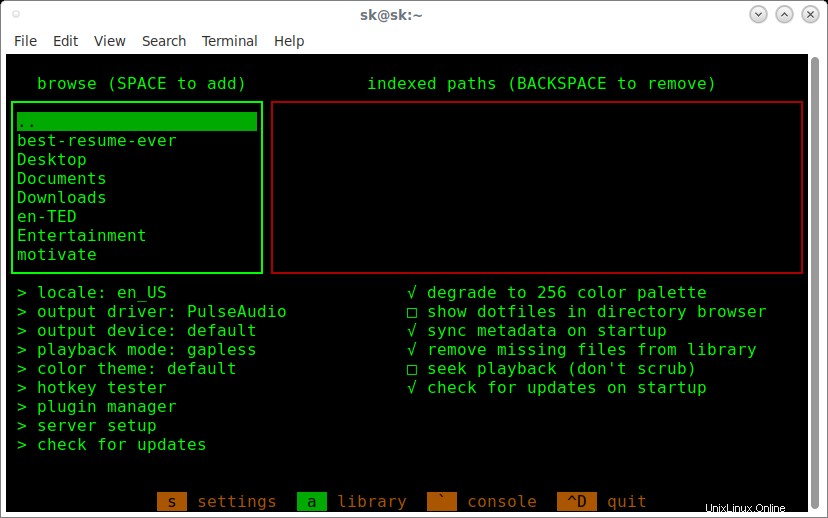
Interface Musikcube
Pour changer de vue principale, utilisez les touches suivantes.
- ~ - Passez en mode console.
- un - Basculer vers l'affichage de la bibliothèque.
- s - Passez à la vue des paramètres.
Voici la liste des clés pour faire une navigation générale autour de Musikcube. Ces clés ne peuvent pas être modifiées.
- ESC - Focaliser/défocaliser la barre de commandes (la barre inférieure qui contient les paramètres , bibliothèque , console , quitter options)
- TAB - Sélectionnez la fenêtre suivante
- MAJ+TAB - Sélectionner la fenêtre précédente
- ENTRER - Activer ou basculer l'élément sélectionné
- M-ENTRER - Afficher le menu contextuel de l'élément sélectionné (M signifie META, qui est gauche ALT clé. Alors, appuyez sur ALT + M pour afficher le menu contextuel)
- UP, DOWN, LEFT, RIGHT, PAGE_UP, PAGE_DOWN, HOME et END devraient tous se comporter comme prévu.
- CTRL+D - Quittez Musikcube.
Ajout de fichiers multimédias
Passez à la vue Paramètres en appuyant sur "s" . Ensuite, appuyez sur choisissez le dossier sur le côté gauche où vous avez stocké vos fichiers musicaux et appuyez sur ESPACE pour ajouter les dossiers musicaux à la bibliothèque.
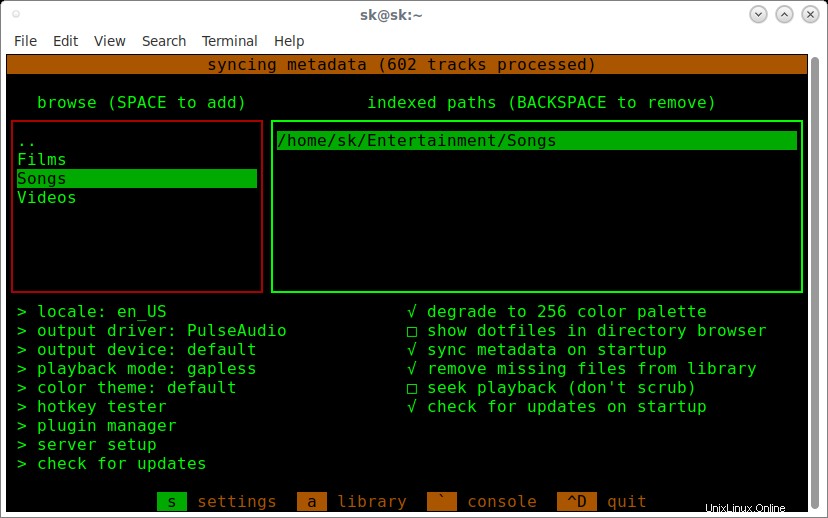
Ajouter des fichiers multimédias dans Musikcube
Pour supprimer les dossiers de musique ajoutés, sélectionnez-les et appuyez sur RETOUR ARRIÈRE clé.
Une fois que vous avez ajouté tous les fichiers musicaux, appuyez sur "a" pour passer à la vue Bibliothèque et choisir n'importe quelle chanson dans la liste et appuyez sur la touche ENTRÉE pour commencer à lire le fichier musical sélectionné.
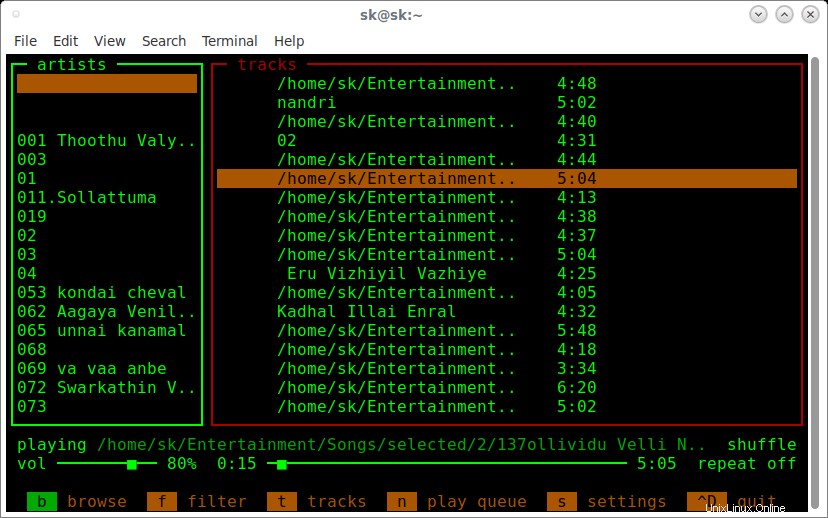
Lecture audio dans Musikcube
Pour mettre en pause/reprendre la lecture, appuyez sur CTRL-P . Pour arrêter la lecture, appuyez sur CTRL-X .
Voici la liste complète des touches de lecture :
- je - volume en hausse de 5 %
- k - volume en baisse de 5 %
- j - morceau précédent
- l - morceau suivant
- m - basculer le volume en sourdine
- u - retour de 10 secondes
- o - avancer de 10 secondes
- . - basculer en mode répétition (off/piste/liste)
- , - (dé)mélanger la file d'attente de lecture
- v - afficher / masquer le visualiseur
- ^P - mettre en pause/reprendre (globalement)
- ^X - stop (décharger les streams, libérer des ressources)
Remarque : ^ signifie CTRL clé. Vous pouvez modifier tous les raccourcis clavier selon vos souhaits en modifiant ~/.musikcube/hotkeys.json dossier. Pour la liste complète des touches de contrôle pour gérer les fichiers musicaux, reportez-vous au guide d'utilisation de Musikcube .